Vissa Windows-användare rapporterade att de upplevde Något står inte rätt till Gmail-problem. Windows Report-teamet har sammanställt det här inlägget för att hjälpa dig att lösa problemet och göra det rätt!
Google Mail (även känd som Gmail) är den mest populära webbmail som används över hela världen. Denna webbmail utvecklas och underhålls av Google Inc..
Ett enda Gmail-konto gör det möjligt att komma åt inte bara din webbmail utan även andra Google-applikationer, särskilt Youtube och Google Drive.
Men när man försöker komma åt den officiella webbmailplattformen får vissa Windows-användare Något står inte rätt till felmeddelande.
Det finns flera orsaker som kan orsaka detta felmeddelande, några av de vanligaste orsakerna är:
- Inaktiv Internetanslutning
- Föråldrad webbläsare
- Ogiltigt webbläsartillägg
- Överflödiga webbläsarcachar och loggar
- Korrupta / saknade systemfilregister
Under tiden har vi kommit med några lösningar för att lösa detta Gmail-fel på din Windows-dator.
Vad kan jag göra när jag får fel i något?
- Försök använda en integrerad e-postklient
- Kontrollera din internetanslutning
- Använd CCleaner
- Använd en annan webbläsare
- Installera om din webbläsare
- Inaktivera tillfälligt ditt antivirusprogram
- Uppdatera dina drivrutiner
- Kör Windows Update
- Återställ Microsoft Edge via PowerShell
1. Försök använda en integrerad e-postklient

Mailbird är så mycket mer än en enkel e-postklient. För det första är det känt att stödja ett brett utbud av integrerade appar.
Detta inkluderar både chattappar som WhatsApp och arbetsplatsappar som Slack och Trello, så Mailbird förvandlas enkelt till ett unikt nav för kommunikation.
Utöver det kan du ansluta varje enskilt e-postkonto som du använder, inklusive Gmail, Yahoo och andra webbmailklienter, och bli av med alla fel som stör dig.
Om du gillar tanken på en integrerad e-postklient med ett anpassningsbart gränssnitt som är mycket överlägset de som du hittar i liknande alternativ, är Mailbird perfekt för dig också.

Mailbird
Mailbird kommer packat med kraftfulla verktyg och har fördelen att det är fullt integrerat med appar som du använder dagligen. Få det gratis Besök hemsida2. Kontrollera din internetanslutning

Ibland kan begränsad / inaktiv internetanslutning orsaka Något står inte rätt till Gmail-felproblem. Därför måste du testa din anslutning.
För att göra det, starta din webbläsare och försök komma åt någon annan webbplats (förutom Gmail).
Om du inte kan komma åt den andra webbplatsen i din webbläsare kan du behöva överväga att ändra ditt Internetanslutningsläge antingen modem, bredband eller Wi-Fi-anslutning.
Om du kan komma åt andra webbplatser med din nuvarande internetanslutning kan du dock prova både standard- och Basic-HTML-versionerna för att se om något ändras.
Om problemet kvarstår kan du gå vidare till nästa steg.
3. Använd CCleaner

- Ladda ner CCleaner gratisversion eller CCleaner Pro-version.
- Installera och följ anvisningarna för att slutföra installationen.
- Efter installationen startar du CCleaner och klickar sedan på Analysera alternativ.
- När CCleaner har slutfört skanningen klickar du på Kör renare. Följ anvisningarna för att aktivera CCleaner och ta bort tillfälliga filer.
Vissa Windows-användare kunde åtgärda felproblemet med CCleaner. Detta är ett verktygsprogram som kan ta bort tillfälliga filer, programcachar, kakor, loggar, reparera Windows-registret etc..
Du kan också använda andra registerrensare från tredje part. För mer information om de bästa registerrensarna att installera, kolla in de bästa registerrensarna för Windows 10.
Dessutom kan du överväga att ladda ner Microsoft Visual C ++ 2010 Redistributable Package.
Detta installerar körningskomponenter i Visual C ++ - bibliotek som krävs för att köra applikationer som CCleaner utvecklade med Visual C ++ på en dator.
4. Använd en annan webbläsare

Dessutom, om något inte stämmer kvarstår Gmail-fel efter att ha testat alla lösningar som vi nämnde ovan.
Då kanske du vill överväga att använda alternativa webbläsare som Microsoft Edge, Mozilla Firefox, Opera, Google Chrome, etc..
Alternativt bör du också överväga att inaktivera webbläsartillägg eller tillägg; detta kan vara ansvarigt för felet.
Under tiden kan du också försöka använda Google Chrome i ett inkognitofönster eller Mozilla Firefox i felsäkert läge och sedan försöka komma åt ditt Gmail-konto efteråt.
Letar du efter de bästa webbläsarna för gamla, långsamma datorer? Här hittar du våra toppval.
5. Installera om din webbläsare

Ett annat sätt att åtgärda något som inte är rätt Gmail-problem är att avinstallera webbläsaren och sedan installera den igen.
Men se till att den senaste versionen är installerad. Alternativt kan du uppdatera din webbläsare och sedan försöka komma åt Gmail efter det.
6. Inaktivera tillfälligt ditt antivirusprogram

Ibland kan flera brandväggar, antivirusprogram och andra övervakningsprogram hindra dig från att komma åt Gmail.
Om detta är orsaken till problemet kan du överväga att tillfälligt inaktivera säkerhetsprogrammet för att komma åt ditt Gmail och sedan aktivera säkerhetsprogrammet efter det.
Om du fortfarande inte kan åtgärda något som inte är rätt Gmail-fel efter att du inaktiverat och återaktiverat ditt säkerhetsprogram, kan du prova nästa lösning.
7. Uppdatera dina drivrutiner

Ibland kan saknade eller föråldrade systemdrivrutiner påverka din webbläsares effektivitet och därmed resultera i Något står inte rätt till Gmail-fel.
Ett annat sätt att åtgärda detta felproblem är att installera dina systemdrivrutiner.
Vi rekommenderar starkt TweakBits Driver Updater (godkänd av Microsoft och Norton) att automatiskt ladda ner alla föråldrade drivrutiner på din dator.
Starta om datorn efter den automatiska uppdateringen av dina PC-drivrutiner för att slutföra ändringarna.
8. Kör Windows Update
- Gå till Start > typ uppdatering i sökrutan och klicka sedan på Windows uppdatering att fortsätta.
- I Windows Update-fönstret letar du efter uppdateringar och installerar tillgängliga uppdateringar.
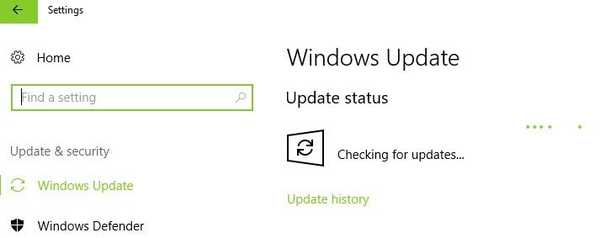
- Starta om din Windows-dator när uppdateringen är klar.
I slutändan kan du också köra Windows Update för att åtgärda detta fel. Microsoft släpper ständigt Windows-uppdateringar för att förbättra systemets stabilitet.
Detta kan också åtgärda olika problem och fel på din Windows-dator. Använd proceduren ovan för att göra det.
9. Återställ Microsoft Edge via PowerShell

- Skriv på Start-menyn Windows PowerShell. Högerklicka på den och klicka Kör som administratör.
- Skriv det här kommandot: Get-AppXPackage -AllUsers -Name Microsoft.MicrosoftEdge | Foreach Add-AppxPackage -DisableDevelopmentMode -Register “$ ($ _. InstallLocation) AppXManifest.xml” -Verbose. Kommandot raderar och omregistrerar Microsoft Edge-data.
Genom att göra en återställning kan du radera och omregistrera Microsoft-data, så följ stegen nedan:
Alternativt kan du överväga att återställa din webbläsare som Mozilla Firefox, Google Chrome, Opera, etc. Detta frigör din webbläsare och gör det möjligt för dig att få tillgång till Gmail felfritt..
Har någon av dessa lösningar hjälpt dig att fixa Något står inte rätt till Gmail-fel? Låt oss veta i kommentarfältet nedan.
Innan du lämnar den här sidan bör du tänka på att ovanstående felsökningstips kan tillämpas när du också upplever dessa problem:
- Gmail har problem med att ansluta till Google - Det fullständiga meddelandet om toast läser: Något står inte rätt till. Vi har problem med att ansluta till Google. Om du ser det också, kontrollera din internetanslutning eller använd CCleaner.
- Gmail-fel 301 - Om du ofta får ett fel när du använder Gmail, som tillfälligt fel eller fel 301, kan en integrerad e-postklient som Mailbird göra skillnad.
Redaktörens anmärkning: Det här inlägget publicerades ursprungligen i juni 2018 och har sedan moderniserats och uppdaterats i juli 2020 för friskhet, noggrannhet och omfattning.
- Gmail-problem
 Friendoffriends
Friendoffriends



